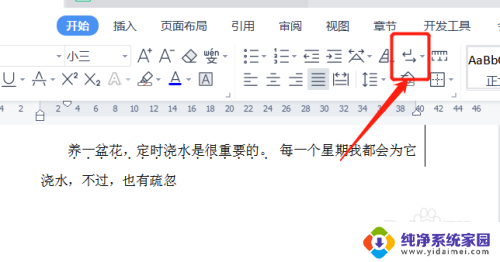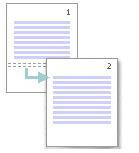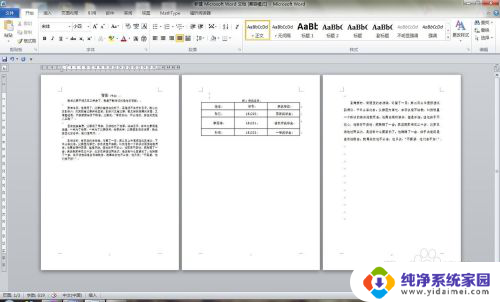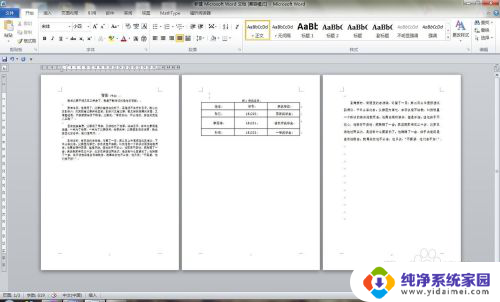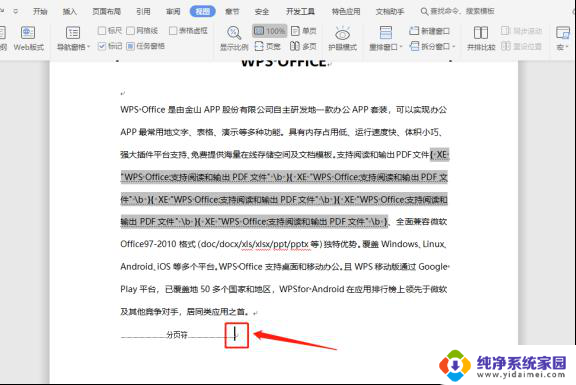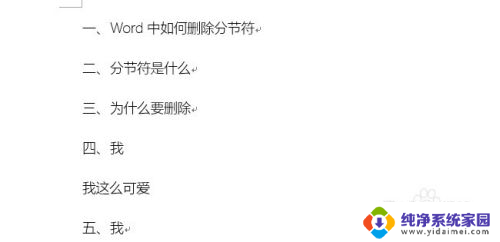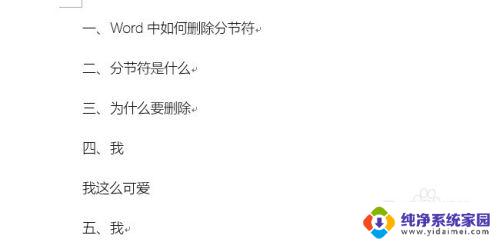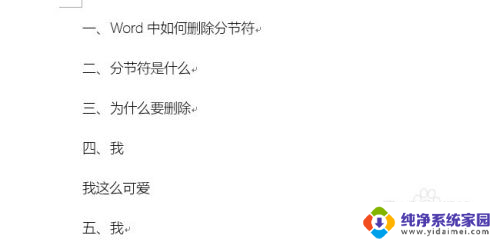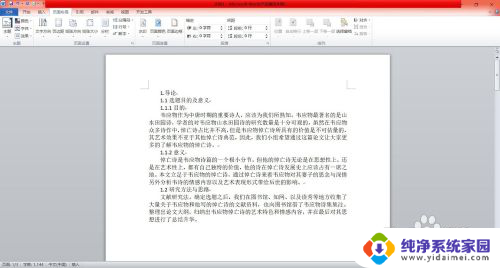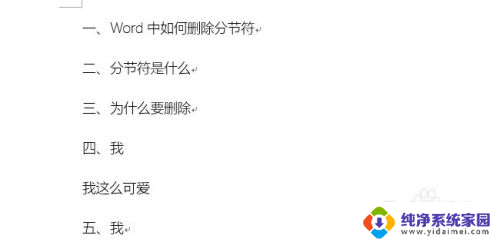wps如何删除分节符下一页 WPS怎样插入分节符分页符
更新时间:2023-09-07 16:40:17作者:jiang
wps如何删除分节符下一页,在使用WPS文字处理软件时,我们常常会遇到需要插入分节符和分页符的情况,分节符可以将文档分为不同的节,方便我们对每个节进行独立的设置和编辑。而分页符则可以将文档分页,使得内容在不同的页面中呈现。WPS如何删除分节符和插入分节符分页符呢?在本文中我将为大家详细介绍WPS文字处理软件中如何进行这些操作,帮助大家更好地利用WPS完成文档编辑任务。
操作方法:
1.打开WPS,点击上方的“页面布局”按钮。点击分隔符。点击插入分隔符
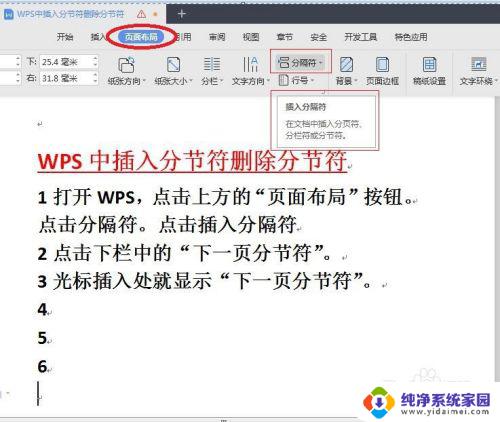
2.点击下栏中的“下一页分节符”。
光标插入处就显示“分节符(下一页)”。
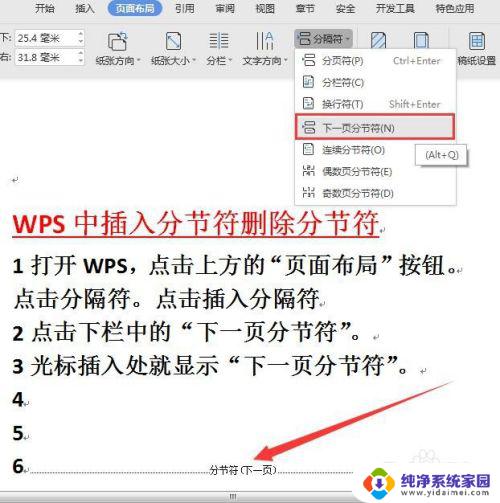
3.要删除删除分节符,可点上面撤消按钮
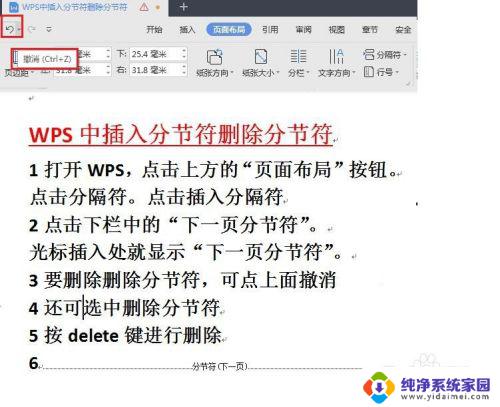
4.还可选中,按键盘Delete删除分节符
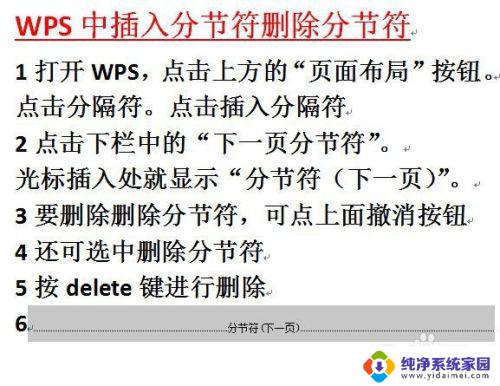
5.如果点击分页符,光标后会显示分页符。
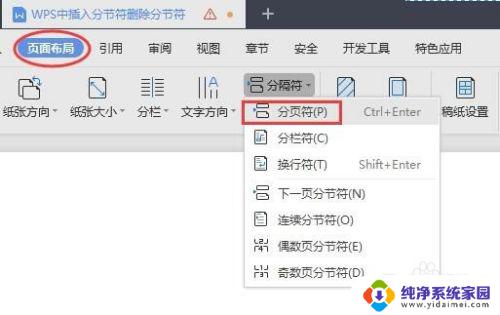
6.分页符与分节符操作方法相似。
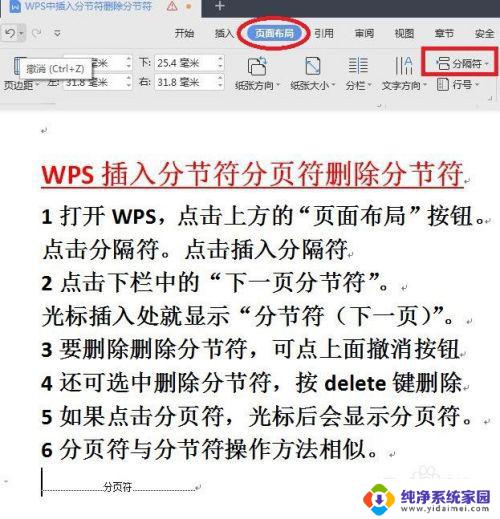
以上是有关如何删除wps分节符下一页的全部内容的解决方法,如果您遇到相同的问题,可以参考本文提供的步骤进行修复,希望本文能对您有所帮助。